Azure Boards 및 Azure DevOps의 쿼리 및 쿼리 폴더에 대한 권한 설정
Azure DevOps Services | Azure DevOps Server 2022 - Azure DevOps Server 2019
대부분의 프로젝트 개체와 마찬가지로 사용 권한을 설정하여 액세스를 제어할 수 있습니다. 쿼리를 사용하면 공유 쿼리 및 공유 쿼리 폴더의 사용 권한을 만들고, 삭제하고, 보고, 관리하도록 사용자 및 그룹을 구성할 수 있습니다.
읽기 권한자 그룹에 할당된 사용자를 제외한 모든 사용자는 고유한 쿼리를 만들고 편집하고 내 쿼리 아래에 저장할 수 있습니다. 로그인한 사용자만 내 쿼리 공간 아래에 저장된 쿼리를 볼 수 있습니다 .
기본적으로 Project 관리istrators 그룹의 멤버만 공유 쿼리에서 쿼리 및 폴더를 만들고 편집하거나 쿼리 또는 폴더에 대한 권한을 변경할 수 있습니다.
공유 쿼리에서 폴더를 만들면 각 폴더에 대한 권한을 사용자에게 부여할 수 있습니다. 예를 들어 프로젝트에 기여하는 팀이 여러 개 있는 경우 각 팀에 대한 공유 쿼리 아래에 폴더를 만들어 고유한 공유 쿼리 집합을 관리할 수 있습니다.
필수 조건
- 공유 쿼리를 만들거나 편집하거나 권한을 관리하려면 기본 이상의 액세스 수준을 가진 Project 관리istrators 그룹의 구성원이어야 합니다. 또는 공유 쿼리 폴더에 대해 기여 권한이 허용으로 설정되어 있어야 합니다. 이 그룹에 추가하려면 프로젝트 수준 권한 변경을 참조 하세요.
- 또는 공유 쿼리 폴더 아래에 쿼리 또는 폴더를 만들려면 쿼리 폴더에 대해 허용하도록 명시적으로 Contribute 권한 집합이 있어야 하며 기본 이상의 액세스 수준이 부여되어야 합니다.
- 또는 쿼리 또는 쿼리 폴더의 권한을 변경하려면 쿼리 폴더에 대해 명시적으로 허용으로 설정된 권한 관리 권한이 있어야 하며 기본 이상의 액세스 수준이 부여되어야 합니다.
관련자 액세스 권한이 있는 사용자는 공유 폴더에 쿼리를 만들거나 저장할 수 없습니다. 액세스 수준에 대한 자세한 내용은 관련자 액세스 빠른 참조를 참조하세요.
팁
각 팀에 대한 쿼리 폴더를 만들고 팀 관리자 또는 팀 그룹 쿼리 권한을 부여하여 해당 폴더를 관리하는 것이 좋습니다.
기본 쿼리 권한
다음 표의 A ✔️(검사mark)는 해당 보안 그룹에 기본적으로 작업을 실행할 수 있는 권한이 있음을 나타냅니다.
Task
독자
참여자
프로젝트 관리자
관리되는 쿼리 보기 및 실행, 쿼리 차트 보기
✔️
✔️
✔️
관리되는 내 쿼리 만들기 및 저장, 쿼리 차트
✔️
✔️
공유 쿼리, 차트, 폴더 만들기, 삭제 및 저장
✔️
새 쿼리 폴더에 대한 권한 설정
웹 포털에서 사용 권한을 설정합니다. 쿼리를 열려면 쿼리 보기, 실행 또는 전자 메일을 참조하세요.
팁
공유 쿼리 또는 폴더의 이름을 바꾸거나 이동하려면 삭제 권한과 쿼리를 이동할 폴더에 대한 참가 권한이 필요합니다.
모두 선택 공유 쿼리를 확장 합니다.
폴더를 추가하려면 기존 폴더
 또는 상위 컨테이너 폴더에 대한 추가 작업을 선택하고 새 폴더를 선택합니다.
또는 상위 컨테이너 폴더에 대한 추가 작업을 선택하고 새 폴더를 선택합니다.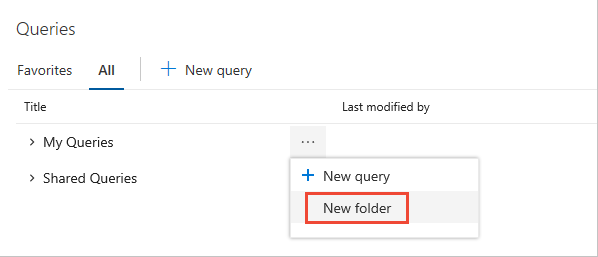
폴더 이름을 입력합니다. 폴더 위치를 변경하려면 폴더 드롭다운 메뉴에서 이름 바꾸기를 선택합니다.
여기서는 서비스 배달 팀에서 사용할 목적으로 서비스 배달 폴더의 이름을 지정합니다.
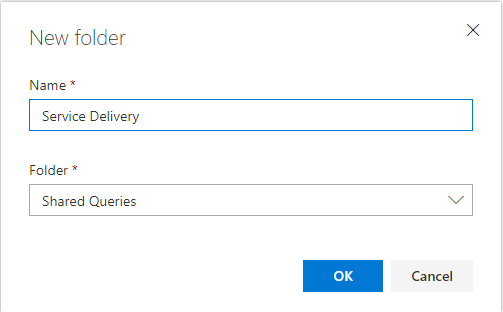
방금 추가한 폴더에 대한 권한을 설정하려면 작업 아이콘을
 선택하고 보안을 선택합니다.
선택하고 보안을 선택합니다.팀 구성원 또는 그룹이 폴더에 대한 사용 권한을 기여하고 관리할 수 있도록 사용 권한을 변경합니다. 검색 상자 내에 사용자 또는 그룹의 이름을 입력합니다.
여기서 서비스 배달 팀을 추가하고 서비스 배달 폴더 아래의 모든 쿼리 및 폴더에 대한 권한을 만들고 관리할 수 있는 권한을 부여합니다.
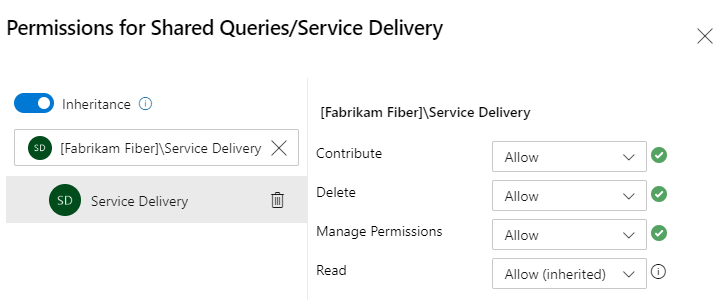
참가 를 사용하면 팀 구성원이 사용 권한이 부여된 폴더 아래에 쿼리 및 폴더를 만들고 편집할 수 있습니다. 또한 권한 관리를 통해 팀 구성원은 쿼리 및 하위 폴더에 대한 사용 권한 설정을 관리할 수 있습니다.
(선택 사항) 상속을 끕니다. 기본값은 켜짐입니다. 폴더에 대한 상속을 해제하면 쿼리 폴더 체인에 있는 사용 권한의 상속을 허용하지 않습니다. 자세한 내용은 사용 권한, 상속을 참조 하세요.
완료되면 대화 상자를 닫습니다.
보안 대화 상자를 다시 열고 서비스 배달을 선택하여 사용 권한이 설정되어 있는지 확인합니다.
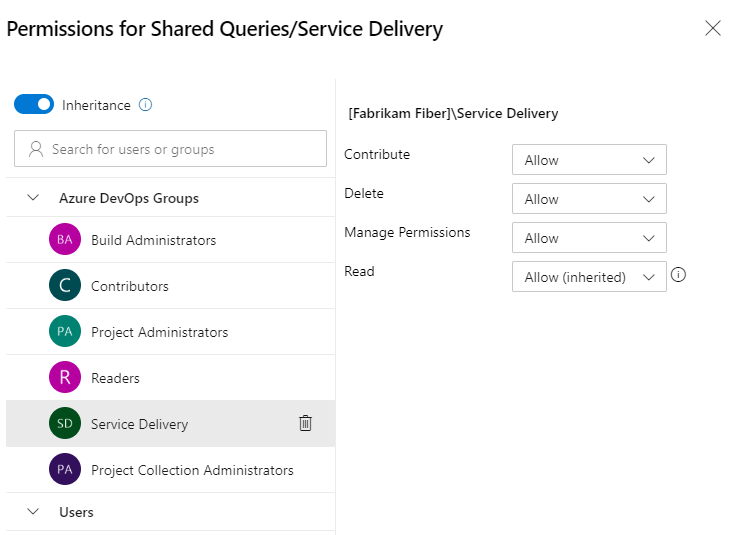
모두 선택 공유 쿼리를 확장 합니다.
폴더를 추가하려면 기존 폴더
 또는 상위 컨테이너 폴더에 대한 추가 작업을 선택하고 새 폴더를 선택합니다.
또는 상위 컨테이너 폴더에 대한 추가 작업을 선택하고 새 폴더를 선택합니다.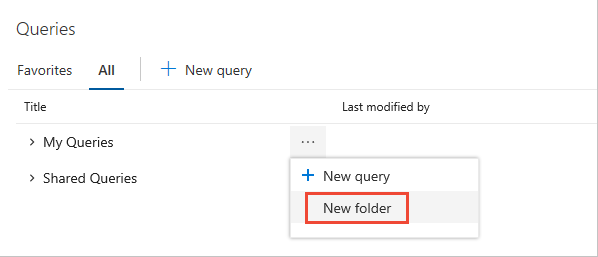
폴더 이름을 입력합니다. 폴더의 위치를 변경하려면 폴더 드롭다운 메뉴에서 선택합니다.
여기서는 서비스 배달 팀에서 사용할 목적으로 서비스 배달 폴더의 이름을 지정합니다.
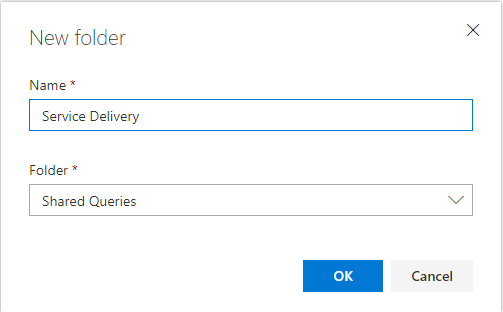
방금 추가한 폴더에 대한 권한을 설정하려면 작업 아이콘을
 선택하고 보안을 선택합니다.
선택하고 보안을 선택합니다.팀 구성원 또는 그룹이 폴더에 대한 사용 권한을 기여하고 관리할 수 있도록 사용 권한을 변경합니다. 추가... 메뉴를 선택하여 사용자 ID 또는 그룹을 추가합니다.
여기서 서비스 배달 팀을 추가하고 서비스 배달 폴더 아래의 모든 쿼리 및 폴더에 대한 권한을 만들고 관리할 수 있는 권한을 부여합니다.
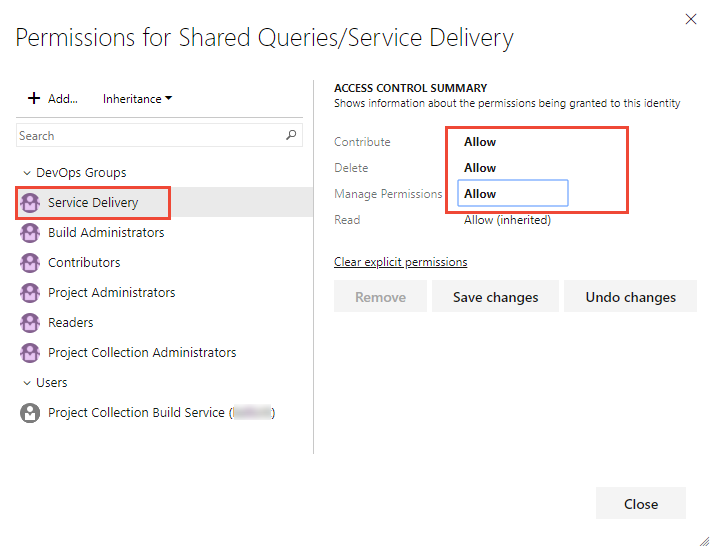
참가 를 사용하면 팀 구성원이 사용 권한이 부여된 폴더 아래에 쿼리 및 폴더를 만들고 편집할 수 있습니다. 또한 권한 관리를 통해 팀 구성원은 쿼리 및 하위 폴더에 대한 사용 권한 설정을 관리할 수 있습니다.
(선택 사항) 상속을 끕니다. 기본값은 켜짐입니다. 폴더에 대한 상속을 해제하면 쿼리 폴더 체인에 있는 사용 권한의 상속을 허용하지 않습니다. 자세한 내용은 사용 권한, 상속을 참조 하세요.
공유 쿼리에 대한 사용 권한 설정
다른 사용자가 만든 공유 쿼리를 수정하지 못하도록 하려면 특정 쿼리에 대한 사용 권한을 설정할 수 있습니다. 특정 쿼리에 대한 사용 권한 대화 상자를 열어 사용 권한을 설정할 수 있습니다.
작업 아이콘을
 선택하고 보안을 선택합니다.
선택하고 보안을 선택합니다.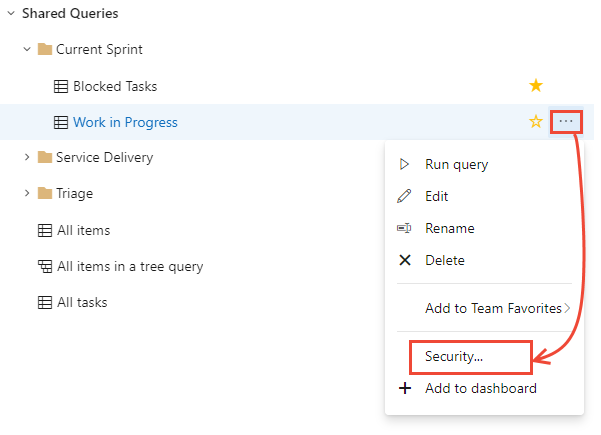
팀 구성원 또는 그룹이 쿼리에 대한 사용 권한을 편집, 삭제 또는 변경할 수 없도록 권한을 변경합니다.
여기서는 허용 해제 액세스 그룹에 대한 사용 권한을 거부합니다.
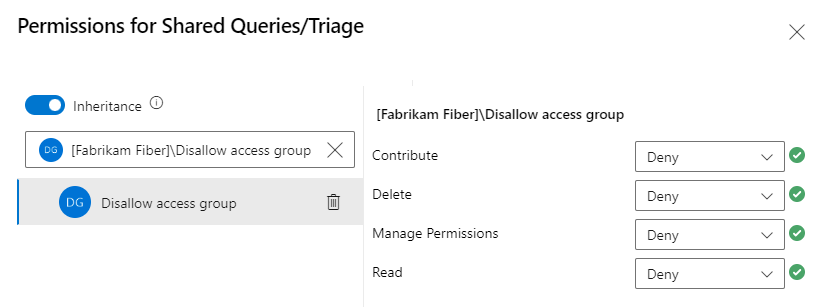
관련된 문서
쿼리를 사용하면 작업 항목만 나열할 수 없으며, 상태 및 추세 차트를 만들고 대시보드에 추가할 수 있습니다. 사용 권한 및 이러한 리소스의 쿼리 작업에 대해 자세히 알아볼 수 있습니다.
피드백
출시 예정: 2024년 내내 콘텐츠에 대한 피드백 메커니즘으로 GitHub 문제를 단계적으로 폐지하고 이를 새로운 피드백 시스템으로 바꿀 예정입니다. 자세한 내용은 다음을 참조하세요. https://aka.ms/ContentUserFeedback
다음에 대한 사용자 의견 제출 및 보기